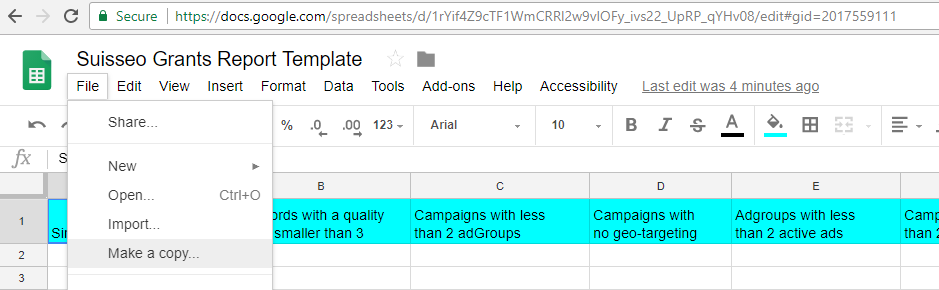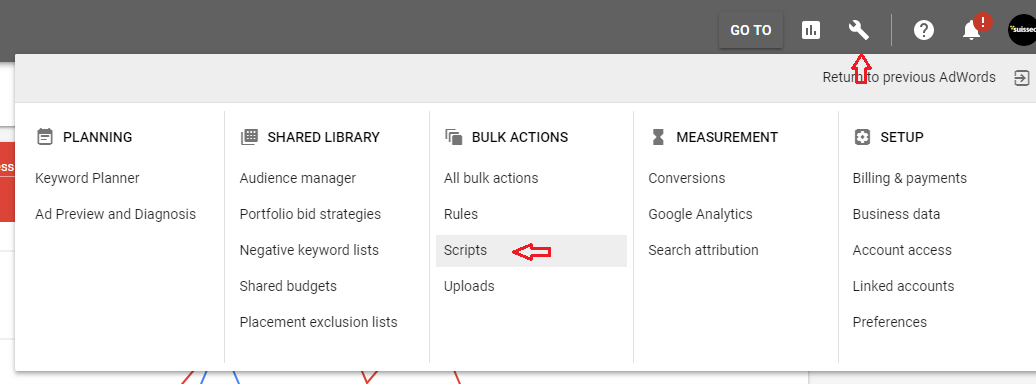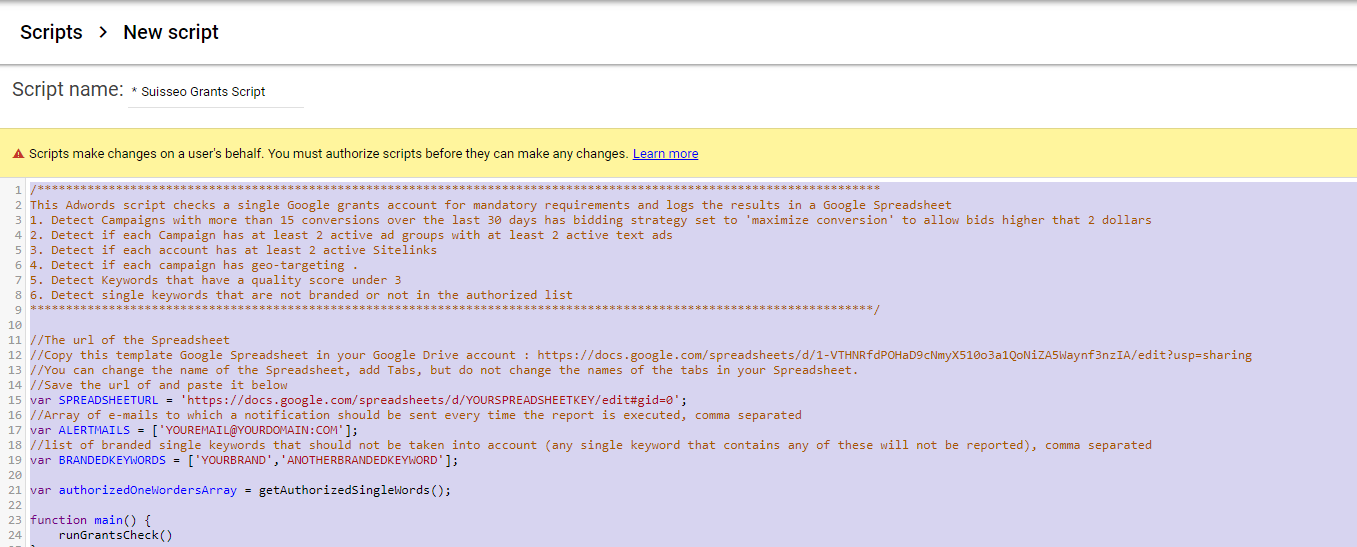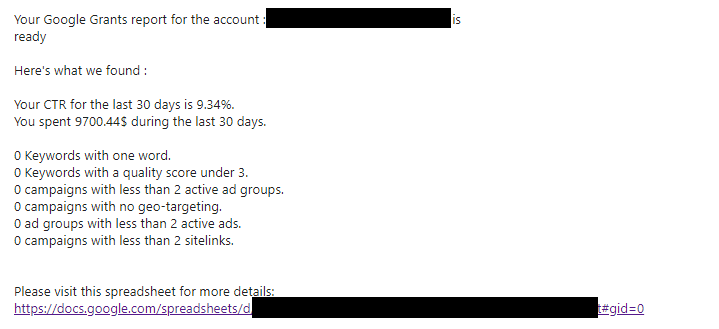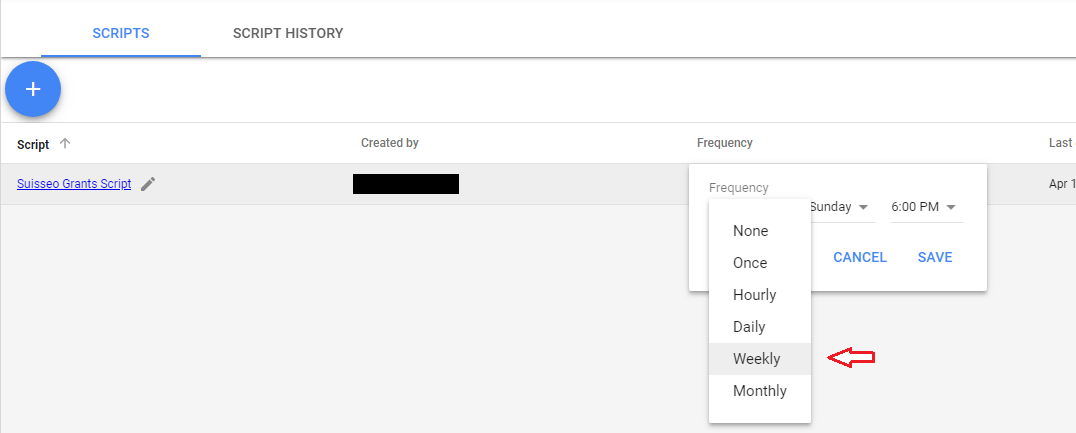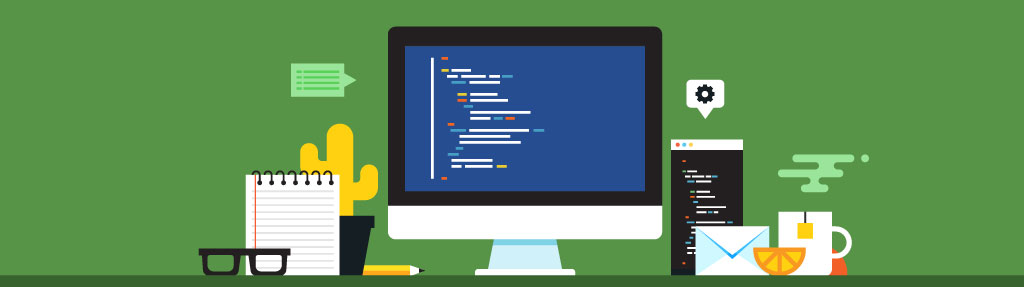
Au début de l’année, Google a apporté d’importants changements à la politique de son programme « Google Ad Grants ». Nous avons commencé par vérifier manuellement les comptes que nous gérons et avons passé d’innombrables heures à trouver l’aiguille dans la botte de foin. Ce fut une tâche répétitive, ennuyeuse et difficile à accomplir sans faire d’erreurs. Il y a quelques mois, Lou et Laure ont donc décidé d’automatiser la plupart de ces vérifications. Comme nous réalisons ce service pour des organisations à but non lucratif, nous avons jugé bon de le faire gratuitement. N’oubliez pas que cela ne remplace pas pour autant la vérification de vos mots-clés par un humain, afin de vous assurer que ces derniers se rapportent bien à la mission principale de votre organisme à but non lucratif.
DERNIÈRE MISE À JOUR : 05.10.2022 : Fonctionne avec Google Ads ‘Nouvelle expérience’ : Mise à jour de certains types de variables (let, const) + passage des rapports AWQL à GAQL v11 (devrait fonctionner jusqu’en mars/avril 2023, date de fin de la v11). Ajout d’une nouvelle url de feuille de calcul pour les mots-clés uniques : L’ancienne url semblait avoir trop de connexions simultanées. Peut-être que ce serait une bonne idée de copier le ‘single keyword spreadsheet’ pour avoir votre propre version et éviter toute erreur future. Seulement les vérifications pour 2 annonces sont disponibles si aucun RSA n’est dans le groupe d’annonces.
Voici ce que le script Google Ad Grants vérifie :
- Il détecte les mots-clés uniques qui ne figurent pas dans la liste officielle autorisée (cette liste est automatiquement mise à jour une fois par semaine)
- Il détecte si les campagnes ont une stratégie d’enchères « maximiser les conversions » afin de permettre des enchères supérieures à 2 dollars
- Il détecte si chaque campagne a au moins 2 groupes d’annonces actifs avec au moins 2 annonces textuelles actives ou au moins 1 RSA.
- Il détecte si chaque campagne a au moins 2 liens annexes actifs
- Il détecte si chaque campagne a un ciblage géographique
- Il détecte les mots-clés dont le score de qualité est inférieur à 3
- Il vérifie si le CTR est supérieur à 5 %
Toutes ces informations seront stockées dans une feuille de calcul Google et vous recevrez également un e-mail résumant le contenu du rapport. Le processus ne devrait pas vous prendre plus de 10 minutes.
Guide d’installation
Étape 1 : Copiez la feuille de calcul du modèle de rapport dans votre Google Drive
- Commencez par faire une copie de cette feuille de calcul Google https://goo.gl/aTZFBe et donnez-lui un nom que vous reconnaîtrez. N’oubliez pas de donner les droits de lecture/écriture si vous utilisez un compte Google Drive différent. À ce stade, le rapport n’a peut-être pas l’air très intéressant, mais ne vous inquiétez pas, notre script le remplira avec les données dont vous avez besoin. Pour l’instant, il suffit de sauvegarder l’url de la feuille de calcul que vous venez de créer (vous en aurez besoin plus tard).
Étape 2 : Copiez le script dans votre compte Google Ads
- Ouvrez votre compte Google Ads, cliquez sur l’icône « Outils », naviguez jusqu’à « Scripts » et ajoutez un nouveau script vierge en cliquant sur le grand bouton bleu avec un plus.
- Renommez le script avec un nom que vous reconnaîtrez, supprimez tout ce qu’il contient et copiez-collez le code ci-dessous ou à partir de l’adresse https://goo.gl/Kqm4A7 à l’intérieur du fichier (ce guide d’installation est pour une version à compte unique)
Étape 3 : Personnalisez, autorisez et programmez
- Ensuite, vous devez personnaliser ces 3 variables : SPREADSHEETURL, ALERTMAILS & BRANDEDKEYWORDS. Cela est relativement facile à faire.
- SPREADSHEETURL (ligne 19) est l’url de la feuille de calcul que vous avez enregistrée à l’étape 1.
- ALERTMAILS (ligne 21) contient la liste des adresses e-mails qui recevront une notification chaque fois que le script est exécuté. Vous pouvez ajouter plusieurs adresses e-mails, séparées par des virgules :
var ALERTMAILS = [’[email protected]’,’[email protected]’];
Si vous ajoutez plusieurs adresses e-mails, n’oubliez pas de donner aux destinataires les droits d’accès suffisants pour accéder à la feuille de calcul Google. - BRANDEDKEYWORDS (la ligne 23) contient une liste de mots-clés uniques liés à votre marque que le script doit ignorer dans l’onglet du rapport « mots-clés uniques ». Vous pouvez également ajouter d’autres mots-clés que vous ne souhaitez pas voir dans vos rapports si vous avez de bonnes raisons de croire qu’ils sont autorisés. N’oubliez pas que les mots-clés uniques qui contiennent des sous-ensembles de ces mots-clés n’apparaîtront pas dans vos rapports, par exemple si vous ajoutez :
var BRANDEDKEYWORDS = [‘super’,’mybrand’];
Le mot-clé unique « super » n’apparaîtra pas dans les rapports de mots-clés uniques. Veuillez également noter que vous n’avez pas besoin d’inclure les mots-clés officiellement autorisés ici car nous les avons déjà inclus à l’aide de cette feuille de calcul https://goo.gl/64SiuB. Cette liste est automatiquement mise à jour chaque semaine à l’aide de la liste officielle fournie par Google (si vous préférez utiliser votre propre liste, vous pouvez mettre à jour la ligne 340 avec votre propre tableur, à condition que le nom de l’onglet ait exactement le même nom et que la première colonne contienne la liste des mots-clés autorisés). - INCLUDEPAUSED (facultatif, ligne 25) permet d’inclure des mots-clés en pause et des mots-clés actifs qui se trouvent dans des campagnes ou des groupes d’annonces en pause. Vous pouvez régler ce paramètre sur vrai ou faux si vous ne souhaitez pas inclure des données provenant d’entités en pause.
- Une fois que vous avez terminé de régler les paramètres, cliquez sur le bouton « Autoriser » pour autoriser le script à vous envoyer des e-mails et des feuilles de calcul en lecture/écriture. Veuillez noter qu’il s’agit seulement d’un script de rapport. Le script ne modifiera rien dans votre compte et n’enverra aucune notification à quiconque qui ne soit pas défini dans la variable ALERTMAILS.
- Cliquez sur le lien PREVIEW (prévisualisation) et attendez qu’il soit chargé. Si vous avez suivi la configuration correctement, il ne devrait pas y avoir d’alertes d’erreur. Après l’exécution de la prévisualisation, vous devriez recevoir un e-mail avec un résumé du rapport et un lien vers la feuille de calcul du rapport complet. Cliquez sur le lien et vérifiez que le rapport contient des données.
- Vous avez presque terminé ! La dernière étape consiste à sauvegarder, fermer et programmer l’exécution du rapport. Une fois par semaine devrait suffire pour la plupart des comptes. Cliquez sur enregistrer et c’est terminé, vous recevrez désormais un e-mail chaque semaine et pourrez vérifier régulièrement que vos comptes Google Ad Grants sont conformes aux nouvelles règles.
Dernières recommandations
Nous espérons que ce script vous fera gagner autant de temps qu’il l’a fait pour nous en vous aidant à vérifier rapidement quel critère n’est pas respecté. Néanmoins, nous ne pouvons pas garantir que ces règles n’auront pas évolué au moment où vous lirez ceci, donc c’est à vous de vérifier. Assurez-vous également de cibler des mots-clés liés à la mission principale de votre organisme à but non lucratif. Nous essaierons de garder ce message à jour et nous actualiserons le script en conséquence (jusqu’à ce que les rapports que Google fournit aux titulaires de comptes Ad Grants soient mis à jour). Veuillez également noter que nous ne sommes pas Google et que nous ne pouvons pas garantir que les contrôles automatisés effectués du côté de Google sont les mêmes que ceux que nous avons implémentés dans ce script.